本BPEL定義のWSDL定義を編集します。以下の手順でWSDL定義を編集します。
なお、WSDLエディタによるWSDL定義の編集中は、アウトラインビューを最大化しないでください。
ひな型のWSDL定義の編集
ひな型のWSDL定義を以下の手順で編集します。ここでは、要求/応答型の場合について説明します。一方向型(one-way)の場合も手順は同じです。
WSDLエディタの起動
[プロジェクトエクスプローラ]ビューで編集するWSDL定義を右クリックし、ポップアップメニューの[開く]をクリックします。WSDLエディタについては、Interstage Studioの“Java EEワークベンチユーザーズガイド”の“Webサービスのアプリケーションを開発する”の“タスク”の“WSDLを作成する”の“WSDLエディタ”、またはInterstage Studioのヘルプを参照してください。
サービスの作成
定義されているポートタイプに対応するサービスを作成します。
サービスの作成は、WSDLエディタの[設計]タブの空白部分で右クリックし、ポップアップメニューの[サービスの追加]をクリックすることで行います。追加後は必要に応じてサービスの名前を設定ください。
ポートの設定
作成したサービスに、ポートを設定します。
WSDLエディタの[設計]タブのサービス定義の中にあるポート(NewPortを書かれた部分)をクリックし、プロパティビューの[一般]で以下の設定を行います。
設定項目 | 設定内容 |
|---|---|
名前 | 他のポート名と重複しない任意の名前。 |
バインディング | 次の手順で設定しますので、ここでは設定しないでください。 |
アドレス | 以下のアドレスを設定してください。 |
プロトコル | SOAPを選択してください。 |
図E.11 ポートの設定画面
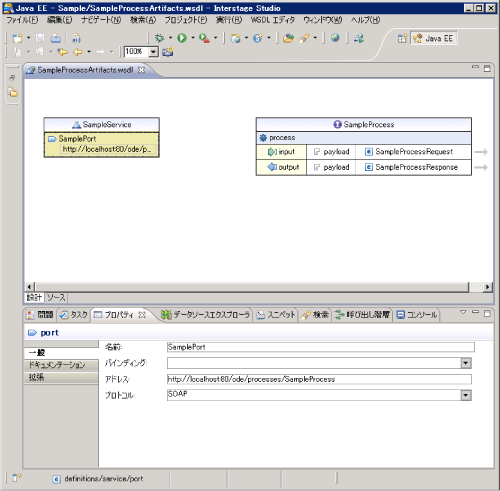
バインディングの作成
ポートタイプとサービスを関連付けるバインディングを作成します。
手順3.のポートのプロパティのバインディングで[新規]を選択します。[新規バインディング]ダイアログボックスが表示されますので、任意のバインディング名を設定し、[OK]をクリックします。
WSDLエディタの[設計]タブにバインディングが表示されますので、プロパティビューの[一般]で[バインディングコンテンツの生成]ボタンをクリックし、次に表示される[バインディングウィザード]で以下の設定を行い、[完了]をクリックします。
設定項目 | 設定内容 |
|---|---|
ポートタイプ | 関連付けるポートタイプを選択してください。 |
プロトコル | SOAPを選択してください。 |
既存のバインディング情報の上書き | 初期設定のままとしてください(チェックなし)。 |
SOAPバインディングオプション | 初期設定のままとしてください(文書リテラル)。 |
図E.12 [バインディングウィザード]画面

メッセージの定義
ポートタイプのメッセージを定義します。
WSDLエディタの[設計]タブで、ポートタイプ中のメッセージの右側に表示されている矢印をクリックします。インラインスキーマの画面が表示されますので、メッセージの型を定義します。定義方法については、Interstage Studioの“Java EEワークベンチユーザーズガイド”の“Webサービスのアプリケーションを開発する”の“タスク”の“WSDLを作成する”の“WSDLエディタ”、またはInterstage Studioのヘルプを参照してください。
図E.13 メッセージの定義画面
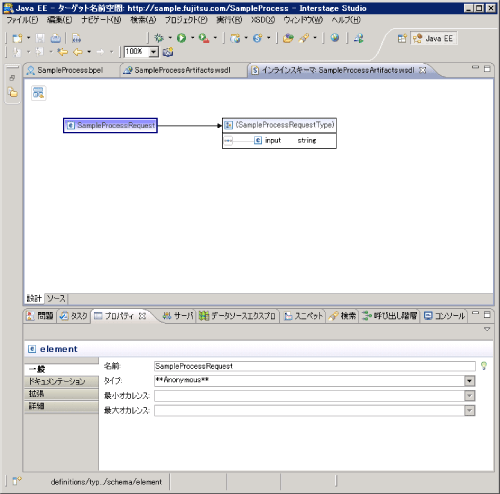
WSDL定義の保存
メニューバーから[ファイル]-[保存]を選択し、WSDL定義を保存してください。
WSDLエディタの終了
メニューバーから[ファイル]-[閉じる]を選択し、WSDLエディタを終了してください。
追加するReceive/Reply用のWSDL定義の追加
ひな型のBPEL定義にReceive/Replyのペアを追加する場合は、対応するWSDL定義を追加するペアの数分、追加します。以下の手順で追加します。
WSDL定義の追加
メニューバーから[ファイル]-[新規]-[その他]を選択すると、[新規]ウィザードが表示されます。
[WSDL]を選択し、[次へ]をクリックしてください。
図E.14 [新規]ウィザード
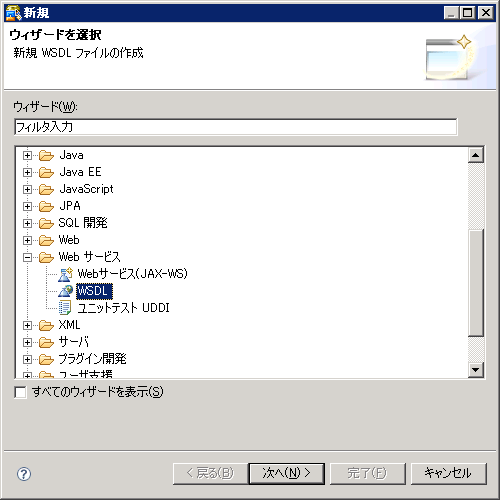
以下の設定項目を確認、入力し、[次へ]をクリックしてください。
設定項目 | 設定内容 |
|---|---|
親フォルダを入力または選択 | WSDL定義を作成する親ディレクトリを設定してください。 |
ファイル名 | 追加するWSDL定義ファイルの名前を設定してください。 |
図E.15 [新規WSDLファイル]画面
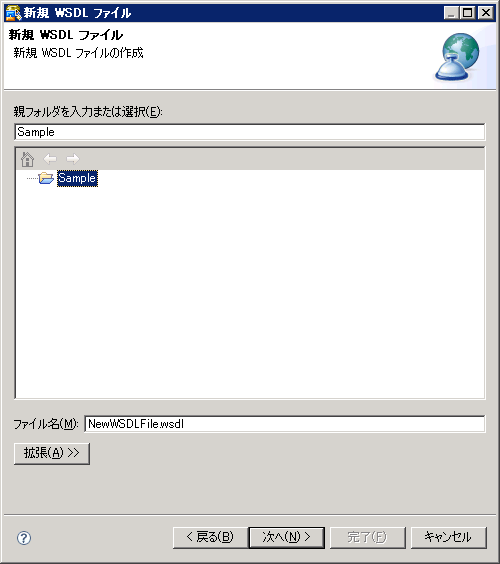
以下の設定項目を確認、入力し、[完了]をクリックしてください。
設定項目 | 設定内容 |
|---|---|
ターゲット名前空間 | BPELプロセスのNamespace |
接頭部 | ターゲット名前空間に対応する接頭部 |
WSDLスケルトンの作成 | 初期設定のままとしてください(チェックあり)。 |
プロトコル | 初期設定のままとしてください(SOAP)。 |
SOAPバインディングオプション | 初期設定のままとしてください(文書リテラル)。 |
図E.16 [新規WSDLファイル]オプション画面
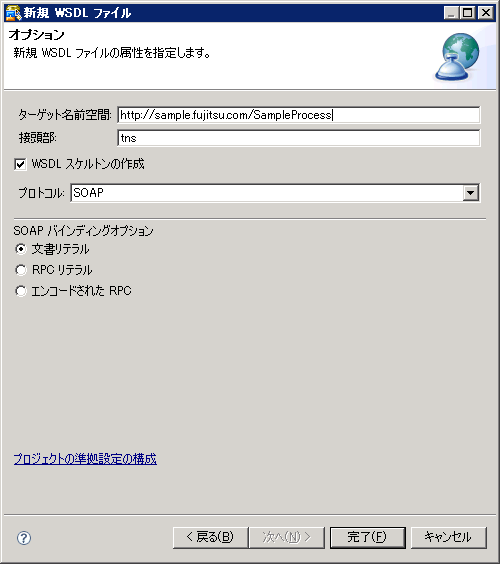
以下に示すWSDL定義が生成されます。
図E.17 WSDL定義画面
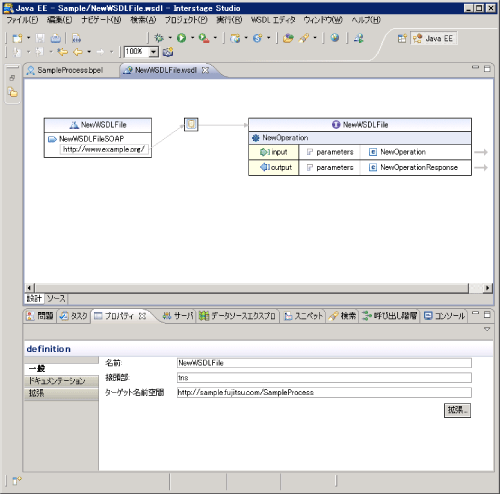
ポートタイプの設定
生成されたWSDL定義のポートタイプを設定します。必要に応じてポートタイプの名前や、input/outputパラメタを設定してください。
サービスの設定
生成されたWSDL定義のサービスを設定します。必要に応じてサービスの名前を設定ください。
ポートの設定
生成されたWSDL定義のポートを設定します。
WSDLエディタの[設計]タブのサービス定義の中にあるポートをクリックし、プロパティビューの[一般]で以下の設定を行います。
設定項目 | 設定内容 |
|---|---|
名前 | 他のポート名と重複しない任意の名前。 |
バインディング | 次の手順で設定しますので、ここでは設定しないでください。 |
アドレス | 以下のアドレスを設定してください。 |
プロトコル | SOAPを選択してください。 |
図E.18 ポートの設定画面
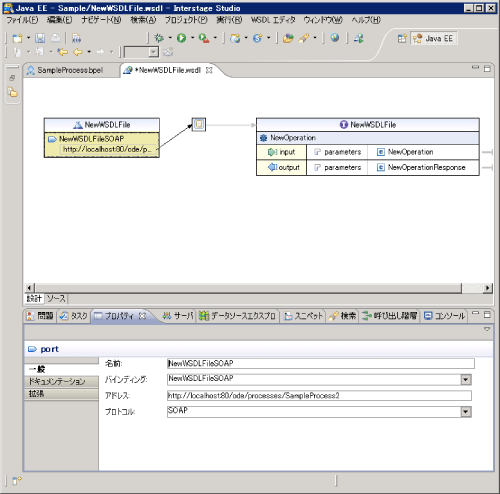
メッセージの定義
ポートタイプのメッセージを定義します。
WSDLエディタの[設計]タブで、ポートタイプ中のメッセージの右側に表示されている矢印をクリックします。インラインスキーマの画面が表示されますので、メッセージの型を定義します。定義方法については、Interstage Studioの“Java EEワークベンチユーザーズガイド”の“Webサービスのアプリケーションを開発する”の“タスク”の“WSDLを作成する”の“WSDLエディタ”、またはInterstage Studioのヘルプを参照してください。
図E.19 メッセージの定義画面
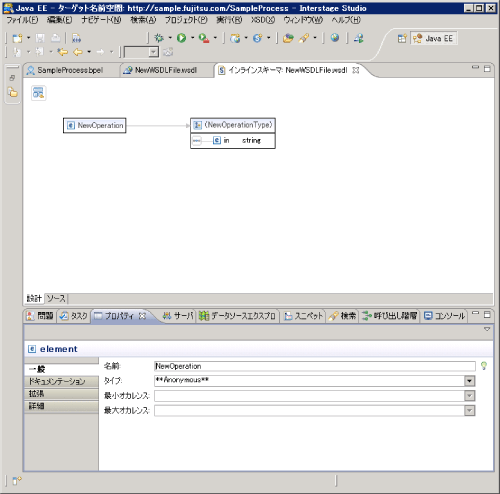
WSDL定義の保存
メニューバーから[ファイル]-[保存]を選択し、WSDL定義を保存してください。
WSDLエディタの終了
メニューバーから[ファイル]-[閉じる]を選択し、WSDLエディタを終了してください。
外部ファイルの参照に関する注意事項
WSDL定義から外部ファイルを参照する場合、および外部ファイルが他の外部ファイルを参照する場合、外部ファイルの拡張子は“.xsd”にしてください。外部ファイルは、BPELプロジェクトの直下に格納してください。
importやincludeなどに設定する、外部ファイルのロケーションまたはスキーマロケーションに設定できる値は、BPELプロジェクトの直下に格納したファイルの相対パスだけです。URLは定義できません。
ポートタイプのMessageのPartに設定する型に関する注意事項
ポートタイプのMessageのPartに設定する型は、必ずElement型としてください。